Cara Mengubah Satuan Ruler Ke Centimeter di Office Word
Bertemu lagi kita sobat, masih tetap seperti hari-hari sebelumnya, kali ini saya masih akan membahas mengenai cara mengganti satuan ruler di office word, word yang saya gunakan adalah versi offie 2013, akan tetapi caranya sama, cuma sedikit saja yang berbeda,.
Ruler adalah sebuah penggaris yang ada pada samping dan atas lembar kerja, gunanya untuk mengukur tentunya, untuk mengukur objek seperti box, garis, lingkaran, dll, pokoknya menurut saya sangat membantu dalam pekerjaan saya, oh iya termasuk juga membantu dalam mengatur dalamnya paragraf, supaya tetep sama dari awal makalah sampai akhir,. untuk memunculkan ruler caranya sangat mudah, lihat screenshot saja
Kemudian berikut adalah cara untuk mengganti satuan ruler tersebut :
- klik tab File --> Option
- kemudian akan muncul cendela baru yang berisi pengaturan word tersebut, oh iya perbedaannya terletak disini, pada versi 2007 cara masuk pengaturan berbeda, akan tetapi untuk office 2010 sudah sama mungkin..
- kemudian pilih Advenced
- pada kelompok setting Display cari pengaturan Show measurements blablabla, lihat screenshot
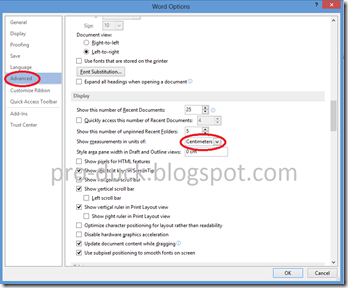
Selesai dah. cukup sekian saja tutorial kali ini, lain kali akan saya tulis lagi tips seputar office word, terutama office word 2013.
Terima kasih atas kunjungannya ^_^
Keyword :
Mengubah satuan office word 2013
bagaimana cara untuk mengubah satuan centimenter pada word 365



 By
By 


Post a Comment